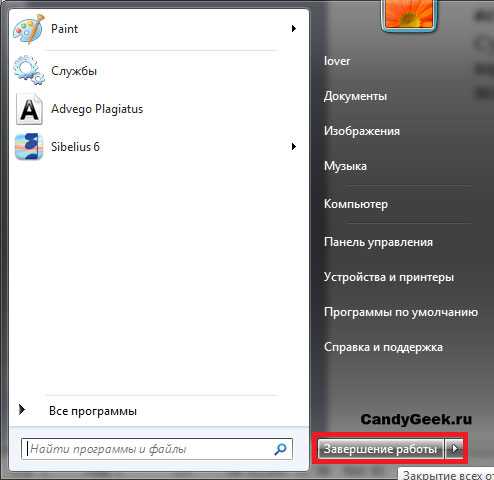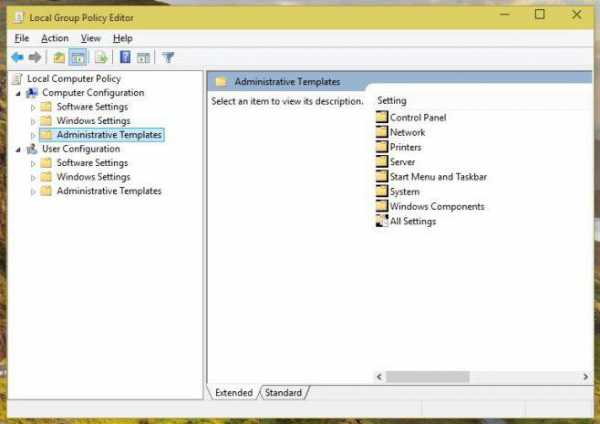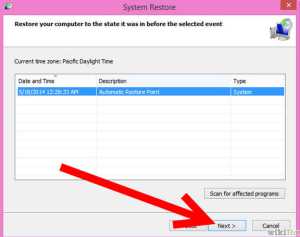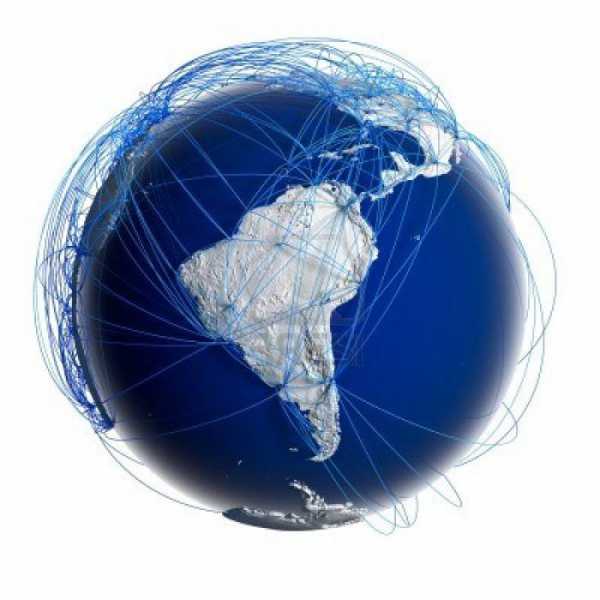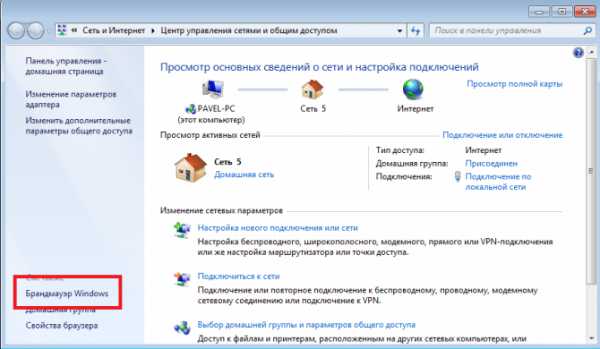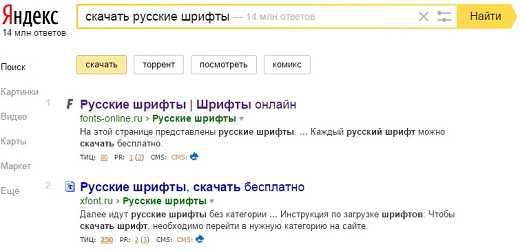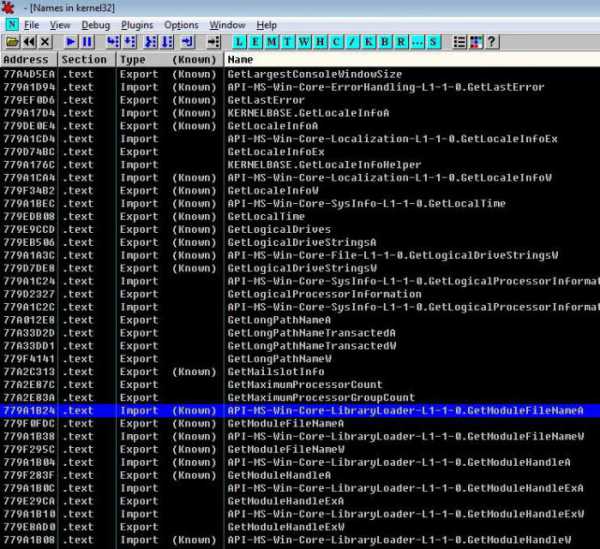Как отключить файл подкачки windows 7
Отключение файла подкачки в windows 7

Файл подкачки — один из самых важных элементов операционной системы, который напрямую помогает разгружать забитую оперативную память за счет принятия на себя части данных. Его возможности сильно ограничены скоростью работы жесткого диска, на котором располагается этот файл. Он актуален для компьютеров, которые имеют небольшой объем физической памяти, и для оптимизации работы операционной системы необходима работа виртуальной дополняющей.
Но присутствие на устройстве достаточного количества высокоскоростной оперативной памяти делает наличие файла подкачки абсолютно бесполезным — из-за ограничений в скорости он совершенно не дает ощутимого прироста в производительности. Отключение файла подкачки также может быть актуально для пользователей, которые установили систему на твердотельный накопитель SSD — многократная перезапись данных только вредит ему.
Читайте также: Нужен ли файл подкачки на SSD
Экономим место и ресурсы жесткого диска
Объемный файл подкачки требует не только много свободного места на системном разделе. Постоянная запись второстепенных данных в виртуальную память заставляет диск постоянно работать, что занимает его ресурсы и приводит к постепенному физическому изнашиванию. Если при работе за компьютером вы ощущаете, что физической оперативной памяти хватает для выполнения ежедневных задач, то стоит задуматься об отключении файла подкачки. Не бойтесь проводить эксперименты — в любой момент его можно создать заново.
Для выполнения нижеприведенной инструкции пользователю потребуется наличие административных прав или такого уровня доступа, который бы позволил вносить изменения в критические параметры операционной системы. Все действия будут выполняться исключительно силами системных инструментов, применение стороннего программного обеспечения не потребуется.
- На ярлыке «Мой компьютер», который находится на рабочем столе вашего компьютера, нажмите два раза левой кнопкой мыши. В верхней части окна один раз нажмите на кнопку «Открыть панель управления».
- Справа вверху в открывшемся окне находится параметр, который настраивает отображение элементов. Нажатием левой кнопки мыши необходимо выбрать пункт «Мелкие значки». После этого в списке ниже находим пункт «Система», нажимаем на него один раз.
- В левой колонке параметров открывшегося окна необходимо один раз нажать на пункт «Дополнительные параметры системы». Положительно отвечаем на системный запрос прав доступа.
Добраться к этому окошку также можно с помощью контекстного меню ярлыка «Мой компьютер», выбрав пункт «Свойства».
- После этого перед пользователем отобразится окно с названием «Свойства системы». В нем необходимо нажать на вкладку «Дополнительно». В разделе «Быстродействие» нажимаем на кнопку «Параметры».
- В маленьком окошке «Параметры быстродействия», которое появится после нажатия, нужно выбрать вкладку «Дополнительно». Раздел «Виртуальная память» содержит кнопку «Изменить», на которую пользователю нужно нажать один раз.
- Если в системе активирован параметр «Автоматически выбирать файл подкачки», то галочку рядом с ним необходимо снять. После этого становятся доступны другие параметры. Чуть ниже нужно включить настройку «Без файла подкачки». После этого нужно нажать на кнопку «ОК» внизу окошка.
- Пока система функционирует в этом сеансе, файл подкачки все еще работает. Для вступления в силу заданных параметров систему желательно перезагрузить немедленно, обязательно сохранив все важные файлы. Включение может однократно занять немного больше времени, чем обычно.



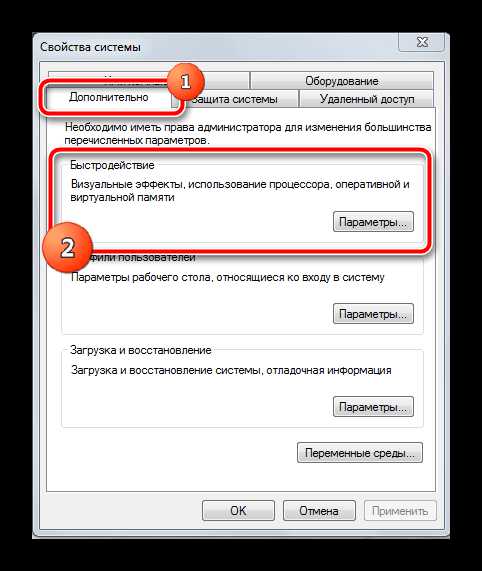



После перезагрузки операционная система запустится уже без файла подкачки. Сразу же обратите внимание на освободившееся место на системной разделе. Присмотритесь к стабильности работы ОС, как сказалось на ней отсутствие файла подкачки. Если все в порядке — продолжайте пользоваться дальше. Если вы замечаете, что для работы явно не хватает наличия виртуальной памяти, или компьютер начал очень долго включаться, то файл подкачки можно вернуть обратно, задав собственный параметр. Для оптимального использования оперативной памяти рекомендуется изучить нижеприведенные материалы.
Читайте также: Как изменить размер файла подкачки в windows 7 Увеличиваем файл подкачки в windows XP Использование флешки в качестве оперативной памяти на ПК
Файл подкачки совершенно не нужен на компьютерах, который имеют более 8 ГБ оперативной памяти, постоянно работающий жесткий диск будет только тормозить операционную систему. Обязательно отключите файл подкачки на SSD во избежание быстрого износа накопителя от постоянной перезаписи оперативных данных системы. Если же в системе также присутствует и жесткий диск, но оперативной памяти недостаточно, то можно файл подкачки перенести на HDD.
Мы рады, что смогли помочь Вам в решении проблемы.Опрос: помогла ли вам эта статья?
Да Нетlumpics.ru
Файл подкачки в windows 7: Увеличить размер или Отключить
Доброго врмени суток, уважаемые читатели. Сейчас пойдет речь о файле подкачки.
Как настроить файл подкачки в windows 7
Идея «файла подкачки» родилась в те времена, когда объём оперативной памяти компьютеров был ограничен, а модули гораздо дороже, чем сейчас. Суть файла подкачки, который создаётся на жёстком диске – поддержка оперативной памяти. В этом файле сохраняются подкачиваемые в оперативную память данные. Самые нужные в данный момент данные находятся в реальной ОЗУ, менее важные (по мнению системы) – в файле подкачки.
Где расположен файл подкачки windows 7?
Традиционно он называется swapfile.sys и находится в корневом каталоге диска C. При желании можно выбрать и другое его местоположение (см. раздел «Увеличить файл подкачки: как и зачем»). Считается, что перенос файла подкачки на другой диск способствует росту производительности: меньшее количество обращений к системному разделу уменьшит нагрузку на него.
Нормальный размер файла подкачки
Как правило, по умолчанию система создаёт файл подкачки, равный по размеру реальному объёму оперативной памяти. Его размер впоследствии может изменяться в зависимости от использования. Если объём памяти относительно мал (1-2 ГБ), то файл подкачки будет примерно соответствовать ему. На компьютерах с 4 или более ГБ ОЗУ файл может быть относительно маленьким (порядка 200-300 МБ), поскольку такой объём памяти не так нуждается в расширении за счёт дискового пространства.
Увеличить файл подкачки: как и зачем
Если объёма ОЗУ на вашем компьютере недостаточно для реальной работы (допустим, вы работаете с графикой или видеомонтажом, где памяти много не бывает), то можно увеличить файл подкачки. Максимальный размер файла подкачки вы выставляете в настройках:
-
Панель управления -> Система и безопасность -> Система -> Дополнительные параметры системы
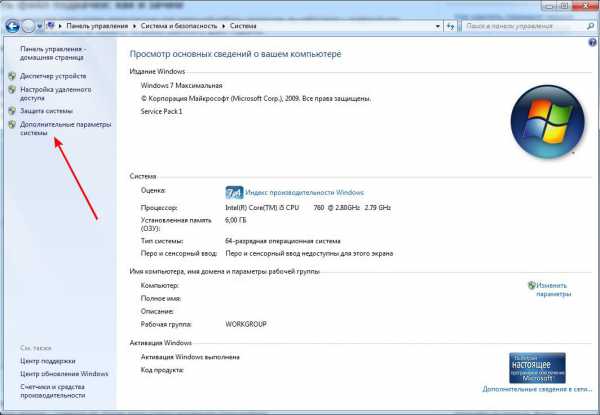
- Там вы выбираете вкладку «Дополнительно», нажимаете на кнопку «Параметры» в разделе «Быстродействие». Затем снова выбираете вкладку «Дополнительно», на которой есть раздел «Файл подкачки» и кнопка «Изменить». Там вы можете настроить файл подкачки.
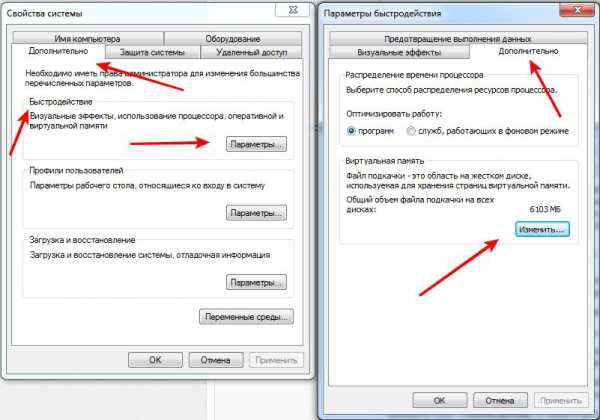
- По нажатию на эту кнопку открывается меню файла подкачки. Если в строке «Автоматически выбирать объём файла подкачки» стоит галочка – снимите её. После этого станут активными поля выбора.
- Выберите пункт «Указать размер» и укажите достаточно большое максимальное значение (к примеру, вдвое больше, чем реальный объём ОЗУ). Исходный размер пусть соответствует физической оперативной памяти. Ориентируйтесь при этом и на тот объём дискового пространства, который вы можете без ущерба отвести под файл подкачки. Во вкладке приводятся подсказки системы, на которые можно ориентироваться.
- Там же вы можете выбрать диск, на котором будет размещён файл подкачки.
Этот способ также подходит для windows 8 и 8.1.
Стоит ли отключить файл подкачки?
Существует мнение, что для компьютеров с достаточно большим объёмом ОЗУ (4 ГБ и более) файл подкачки не нужен или даже вреден. Отчасти в этом есть рациональное зерно (действительно, отказ от файла подкачки уменьшит нагрузку на системный раздел и освободит драгоценные гигабайты на нём). Однако памяти, как известно, много не бывает. Поэтому будет целесообразнее установить скромный размер файла подкачки (примерно половину или даже четверть физического объёма ОЗУ) и перенести его на другой диск. Размер файла лучше сделать фиксированным: тогда системе не придётся тратить ресурс на его изменение и отслеживание оптимального размера. Если важнее рациональное использование дискового пространства, можно ограничиться переносом файла и доверить определение объёма файла системе. На компьютерах с такими параметрами он обычно оказывается очень небольшим.
 Приложение Вконтакте для Android
Приложение Вконтакте для Android Приложения для устройств на платформе Android, которое позволяет вам оставаться на связи со своими друзьями в самой посещаемой социальной сети России и СНГ. Приложение Вконтакте имеет тот же функц...

 Контент фильтр на linux
Контент фильтр на linux Как то раз обратился ко мне один знакомый предприниматель с просьбой ограничить нехорошее в интернете , ссылаясь на то что его коллеги уделяют много времени просмотру клубнички . Я сказал что поду...
 Обзор телефона Explay Sky Plus
Обзор телефона Explay Sky Plus От остальных бюджетных смартфонов Explay Sky Plus отличает разве что наличие аналогового ТВ приемника. Не так давно подобная функция присутствовала практически в каждом устройстве, если вы любител...
 Интегрированная система разработки (IDE)
Интегрированная система разработки (IDE) Прежде, чем двигаться дальше, нам необходимо ознакомиться с интегрированной системой разработки для микроконтроллеров PIC. IDE позволяет осуществлять разработку и написание программ как на языке ...
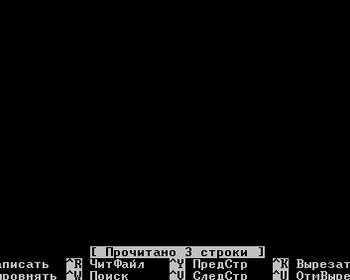 Доступ к сайтам только в определенное время
Доступ к сайтам только в определенное время В прошлом посте мы с вами устанавливали и немножко настраивали squid. В этом посте мы рассмотрим, как разрешить работу с сайтами только в определенное время, с помощью прокси-сервера squid. Наприм...
tulun-admin.ru
Как отключить файл подкачки?
Кто не знает, файл подкачки – это специальный скрытый файл, который (по умолчанию) находится на системном диске. Называется файл pagefile.sys. Так как большинство не знают, зачем этот файл нужен, то мы кратко введём всех в курс данного урока. Нужен ли файл подкачки? Файл подкачки используется оперативной памятью при её переполнении. Файл подкачку иногда называют физической памятью, так как довольно часто она используется оперативной. Данный файл относится к категории скрытый, так как от его настройки зависит производительность всего компьютера.
Также в данном файле хранится информация, которая также не уместилась в оперативной памяти, то есть при помощи данного файла подкачки компьютер может хранить некоторую часть данных в себе, а в случае необходимости перемещать их в оперативную память. Увеличение файла подкачки чаще всего делают из-за сообщения: системе не хватает памяти”. Сегодня будет рассмотрена тема, как отключить файл подкачки.
Как включить файл подкачки, изменить или вообще выключить
Для того чтобы включить, выключить или изменить файл подкачки нужно зайти в одно и тоже место, иными словами, всё это делается в одном меню. Для начала нужно зайти в панель управления, по средствам нажатия кнопки “Пуск” – “Панель управления”. Далее необходимо выбрать пункт “Система”, а в новом окне уже нажать на кнопку “Дополнительно”, далее необходимо нажать на кнопку “Быстродействие” – далее “Параметры”. В появившемся окне нужно опять нажать на кнопку “Дополнительно”. После этого, в окне “Виртуальная память” для отключения нужно нажать на пункт “Без файла подкачки”, таким образом, вы его не задействуете. В случае если вы хотите задействовать памяти по умолчанию, тогда вам нужно нажать на пункт “Размер по выбору системы”, а если хотите задать сами, то на пункт “Указать размер”.

После проделанных действий нужно нажать на кнопочку “Задать” и “ОК”. Далее появится окно с просьбой перезагрузить систему для вступления в силу новых настроек, вы, конечно же, принимаете это предложение. Мы рекомендуем файл подкачки не отключать, так как производительность вашего компьютера, по нашим подсчётам, значительно снизится. Но есть мнения, что это далеко не так и всё наоборот. Сколько людей – столько мнений. Для себя можете поэкспериментировать с файлом, дабы добиться максимальной производительности.
Если вам нравиться мой сайт или конкретная страница, пожалуйста, нажмите на кнопку "Мне нравится" ниже. Вы сможете поделиться с друзьями интересной и полезной информацией, а я буду очень признателен вам.
voprosi4ek.ru
Файл подкачки windows: как его отключить, увеличить и переместить на другой диск компьютера?

Файл подкачки, он же swap-файл, он же файл «pagefile.sys» – это виртуальное дополнение к RAM (ОЗУ, физической оперативной памяти) компьютерного устройства, который windows использует в процессе своей работы. По умолчанию этот файл размещается в корне системного раздела диска. К файлу подкачки windows обращается, когда ей не хватает ресурсов RAM для обработки запущенных процессов. Часть из них система выгружает в этот файл, используя ресурсы уже жесткого диска. Без файла подкачки в случае нехватки ресурсов RAM компьютер может либо надолго зависнуть, либо отключиться.
Файл подкачки создается и настраивается системой автоматически, но его параметры также можно настроить вручную, подогнав их под свои потребности и возможности компьютера. Ниже речь пойдет о различных вариантах настройки данного файла.
Путь к настройке файла подкачки
Попасть в настройки файла подкачки windows можно в разделе настроек системы. Версии windows 8.1 и 10 обустроены контекстным меню на кнопке «Пуск», в числе пунктов которого присутствует «Система».
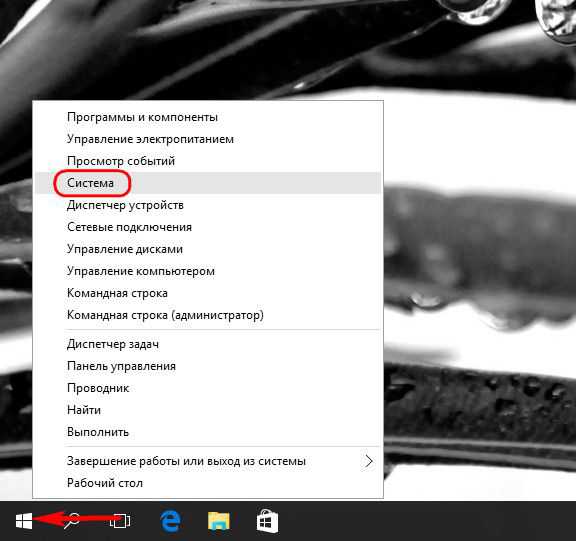
В версии windows 7 ключевой запрос «Система» можно прописать в поле поиска меню «Пуск».

Дальнейшие шаги для версий windows 7, 8.1 и 10 идентичны. В боковом меню раздела «Система» выбираем «Дополнительные параметры системы».

В открывшемся окне свойств windows нам нужна графа «Быстродействие». Жмем кнопку «Параметры».

Во вкладке «Дополнительно» параметров быстродействия кликаем кнопку «Изменить» в графе «Виртуальная память».

В результате попадем в окно настройки файла подкачки, к которому в большинстве случаев будет применен автоматический выбор объема и места размещения на системном разделе диска. Чтобы настроить файл подкачки вручную под свои потребности, соответственно, необходимо убрать галочку с автоматического выбора его объема.

В кустарных сборках windows файл подкачки может иметь другие настройки.
Отключение файла подкачки
В каких случаях можно обойтись без файла подкачки? Отключать его полностью не рекомендуется, если на компьютере установлено меньше 8 Гб RAM. В этом случае все операции компьютера будут обрабатываться ресурсами RAM, и системный кеш не будет выгружаться в файл подкачки. Соответственно, windows не будет прибегать к обработке данных жестким диском, ведь его классический вариант HDD (с магнитными пластинами) медлителен при считывании маленьких файлов, из которых, как правило, и состоит системный кеш.
С диском нового формата – SSD – дела обстоят иначе. Он обладает достаточной скоростью считывания маленьких файлов системного кеша для обеспечения быстродействия компьютера, но такая работа истощает его ресурсы. Если на компьютере установлено 8 Гб и более RAM, файл подкачки стараются отключить в целях продления срока службы SSD-накопителя. Ведь последний предусматривает ограниченное число перезаписи данных, да еще стоит на порядок дороже обычного HDD.
С отключением файла подкачки на компьютерах с 4 Гб или 6 Гб RAM можно экспериментировать при условии, что будет задействована технология ReadyBoost, которая позволяет использовать флешки и SD-карты для временного помещения системного кеша. ReadyBoost обеспечивает небольшой прирост производительности за счет большей скорости считывания маленьких файлов флешками и SD-картами по сравнению с HDD.
Но сколько бы ни было на компьютере физической оперативной памяти – будь это 8 Гб, будь 4 Гб или меньше, бывают случаи, когда системе нужен файл подкачки вне зависимости от показателя RAM. Например, некоторые windows-приложения заточены под использование в своей работе именно файла подкачки, а не RAM. Файл подкачки нужен для выполнения анализа при системном сбое. Без файла подкачки могут не пойти отдельные игры.
В любом случае отключение файла подкачки – это эксперимент. И чтобы провести такой эксперимент, в окне настройки файла подкачки, предварительно убрав галочку с опции автоматического выбора его объема, устанавливаем позицию «Без файла подкачки». Жмем кнопку «Задать».

Появится уведомление о том, что системе нужны как минимум 200 Мб для записи отладочных данных. Пока что выберем полное отключение файла подкачки и нажмем «Да». Изменение его размера рассмотрим ниже.
В окне настройки файла подкачки жмем «Ок».

Еще раз «Ок» в предупредительном окне о необходимости перезагрузки компьютера.
Далее выйдем в окно параметров быстродействия, где нужно нажать «Применить» и «Ок».

После чего система предложит выполнить перезагрузку.
Увеличение размера файла подкачки
В увеличении размера файла подкачки есть смысл, когда у компьютера менее 2 Гб RAM. Если показатель RAM составляет от 2 до 4 Гб, файл подкачки увеличивать стоит только при условии, что на компьютере запускаются ресурсоемкие программы (типа видео- и графических редакторов) или игры. Если такой компьютер используется для выполнения нересурсоемких задач (воспроизведение мультимедиа, веб-серфинг), ему хватит размера файла подкачки, который система устанавливает автоматически.
Оптимальным размером файла подкачки считается показатель объема RAM. Его видно в окне раздела «Система».
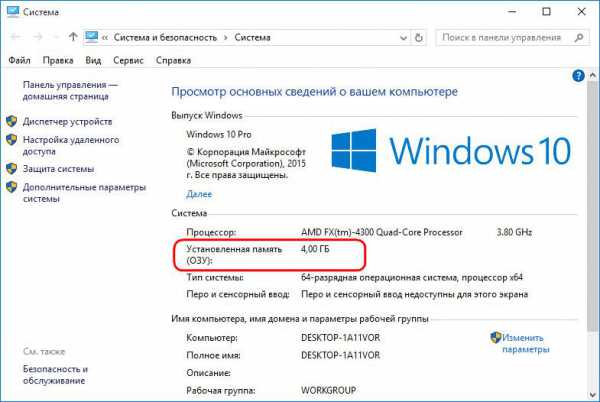
Чтобы увеличить размер файла подкачки, в окне его настройки устанавливаем позицию «Указать размер». В поле значений «Исходный размер» вписываем размер файла подкачки в мегабайтах – 512 Мб, 1024 Мб, 2048 Мб, 4096 Мб. Поле значений «Максимальный размер» заполняем удвоенным показателем RAM – 1024 Мб, 2048 Мб, 4096 Мб, 8192 Мб. Жмем кнопку «Задать», затем «Ок».

Как и при отключении файла подкачки, применяем изменения в окне параметров быстродействия и перезагружаем компьютер.
Уменьшение размера файла подкачки
Альтернатива полному отключению файла подкачки – уменьшение его размера до 200 Мб, запрашиваемых системой для записи отладочных данных. В поля значений исходного и максимального размера вводим показатель 200. Для применения настроек проделываем все указанные выше действия – кнопки «Задать», «Ок», «Применить» и перезагрузка.

Отладочные данные могут пригодиться, когда, например, возникнут неполадки в работе драйверов или оборудования компьютера.
Перенос файла подкачки на другой диск
Как уже упоминалось, windows самостоятельно определяет не только размер файла подкачки, но и факт его размещения на системном разделе диска. Перемещение файла подкачки на другой раздел диска имеет две выгоды. Во-первых, такой подход призван убрать нагрузку с системного раздела, а то и вовсе с жесткого диска, где windows установлена, если перемещение будет осуществлено на раздел другого подключенного к компьютеру HDD. Во-вторых, это экономия места на системном разделе. Так, windows будет работать шустрее, если на системном диске будет оставаться не менее 20% места свободным.
Перенос файла подкачки на другой раздел диска не даст всерьез ощутимого прироста производительности, в этом плане больше проку будет от упомянутой технологии ReadyBoost из-за большей скорости чтения флеш-накопителями маленьких файлов системного кеша. Повторимся, речь идет только о разгрузке HDD и высвобождении его
ресурсов для выполнения прочих задач. Не даст прироста производительности и создание файла подкачки на нескольких разделах диска одновременно.
Если под системный диск выделено дисковое пространство SSD-накопителя и речь об отключении или уменьшении файла подкачки не идет из-за показателя RAM меньше 8 Гб, переносить файл подкачки на несистемный раздел HDD нет смысла. SSD в несколько раз быстрее читает данные, нежели HDD и флеш-накопители, причем независимо от объема файлов.
Чтобы перенести файл подкачки на другой раздел диска, его нужно сначала отключить на системном диске.

Затем в таблице разделов выбираем несистемный раздел на любом из подключенных HDD и устанавливаем размер файла подкачки, как это описывалось в процессе его увеличения.

Для применения проделанных настроек кликаем кнопки «Задать», «Ок» и «Применить». В завершение перезагружаем компьютер.
windowsTips.ru
Как отключить файл подкачки windows 7?
Привет, друзья! Сегодня на повестке дня тема: как отключить файл подкачки windows 7. Думаю мало кто будет не согласен с тем, что то, как работает компьютер, является проявлением его аппаратной составляющей. Не стоит так же забывать о бесперебойной работе ОС и хорошей организации конфигурации ПК.
Не редко пользователи увлекаются улучшением производительности операционной системы и делают вывод, что большинство используемых приложений и опций попросту приводят к трате ресурсов Виндовс. Вместе с вами я хочу уделить внимание таким моментам:
- Для чего в ОС необходим Pegefile.
- Способы управления виртуальными параметрами.
- К чему приводит смена параметров.
- Последствия устранения резервов памяти.
- Есть ли необходимость в подкачке windows 7.

Как отключить файл подкачки windows 7
Итак, как отключить файл подкачки windows 7? Данная ОС виртуальную память содержит на известном нам диске С. Выполните активацию «Показ … файлов и папок» и в результате вы сможете отыскать файл Pagefile. Функция будет доступна в разделе «Оформление и персонализация».
А собственно говоря, для чего нужна виртуальная память? Разберемся в этом, казалось бы, простом вопросе. Pegefile является особой областью, для случая недостатка физической памяти. Встроенные опции ReadyBoost и SuperFetch позволяют работать операционной системе более результативно.
Эти функции не смогут нормально работать без файла подкачки. При неожиданном сбое Виндовс образовывает аварийное содержимое памяти. При ограничении функционала ОС, сложно выявить причины «экрана смерти».
Показатель виртуальной памяти зачастую равен объему физического устройства, что обеспечивает полноценную работу операционки. Во время установки ОС, Виндовс самостоятельно выбирает размер подкачки.
Операционная система в 32-бита может функционировать с 4 гигами памяти. А версия в 64 бита получает ограничения с 192 гигабайт.
Теперь затронем момент того, какие значения приемлемы для PageFile. Для виртуальной памяти нет смысла оставлять более чем 4 Гб, так как значения, выставляемые автоматически, подойдут в полном объеме. Если вдруг места действительно не хватит, можно будет перенести PageFile в другое место на диске. На работе ОС это не отобразится.
Изменение файла подкачки
В случае, если вы наверняка знаете, что вам необходимо изменить размер памяти, сделайте следующее:
- Зайдите в «Пуск», нажмите мышкой на «Компьютер».
- В появившемся меню кликните «Свойства».
- Сделайте активацию «дополнительные … системы».
- В Свойствах жмите на «Быстродействие» и на «Параметры».
- Перейдите в раздел «Дополнительно».
- Находим «Изменить» и нажимаем.
- С автоматического чекбокса снимите галочку и сделайте активацию «Указать размер».
- Укажите необходимое значение и нажмите «Задать». Подтвердите выбор.
После перезагрузки, изменения вступят в силу.
При желании можно сделать отключение вышеупомянутой подкачки. Вам пригодиться описанный ранее алгоритм. Далее:
- Перейдите в раздел «Виртуальная память.
- Выберите «Без файла подкачки».
- Сделайте активацию кнопки «Задать».
- Подтвердите свой выбор и осуществите перезагрузку.
После проведенных шагов ОС будет работать без инструмента, который отвечает за её стабильное и быстрое функционирование. В процессе вы сможете убедиться узнать о возможных последствиях.
Не редко именно переполненность диска С приводит к желанию отключить файл подкачки. Однако это не слишком рационально, так как ОС лишается виртуальной памяти. Некоторые делают подобные действия ввиду своей неопытности, или, будучи слишком уверенными в том, что знают, как будет лучше. Результат практически одинаков – это заметное притормаживание, а в дальнейшем возможен полный выход системы из строя.
 Минутку внимания, друзья! Предлагаю вашему вниманию парочку статей на тему как записать телефонный разговор на iphone или как очистить кэш на айфоне, а так же как скопировать текст с помощью клавиатуры. Ну и на последок не пропустите узнать о том как подключить микрофон к ноутбуку или как охладить ноутбук в домашних условиях, а так же как изменить разрешение экрана в windows 10.
Минутку внимания, друзья! Предлагаю вашему вниманию парочку статей на тему как записать телефонный разговор на iphone или как очистить кэш на айфоне, а так же как скопировать текст с помощью клавиатуры. Ну и на последок не пропустите узнать о том как подключить микрофон к ноутбуку или как охладить ноутбук в домашних условиях, а так же как изменить разрешение экрана в windows 10.
Заключение:
После прочтения данной статьи вы будете знать, как отключить файл подкачки windows 7. Надеюсь, вы правильно настроите свою операционную систему. Напоминаю вам про одобрение статьи лайками и нажатие на кнопки социальных сетей. Мира и добра вам!
С Ув. Евгений Крыжановский
24PK.ru